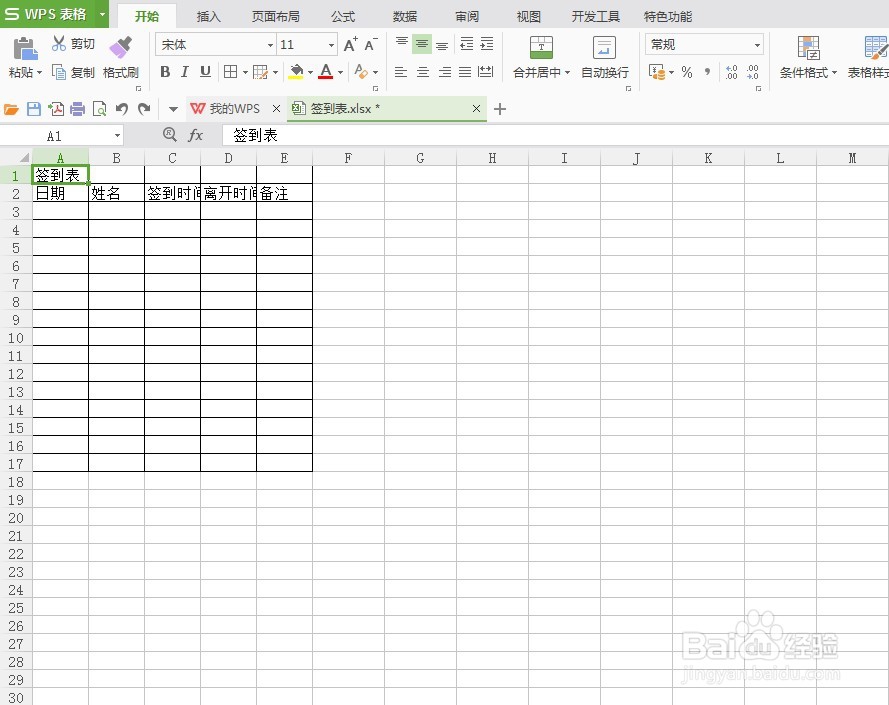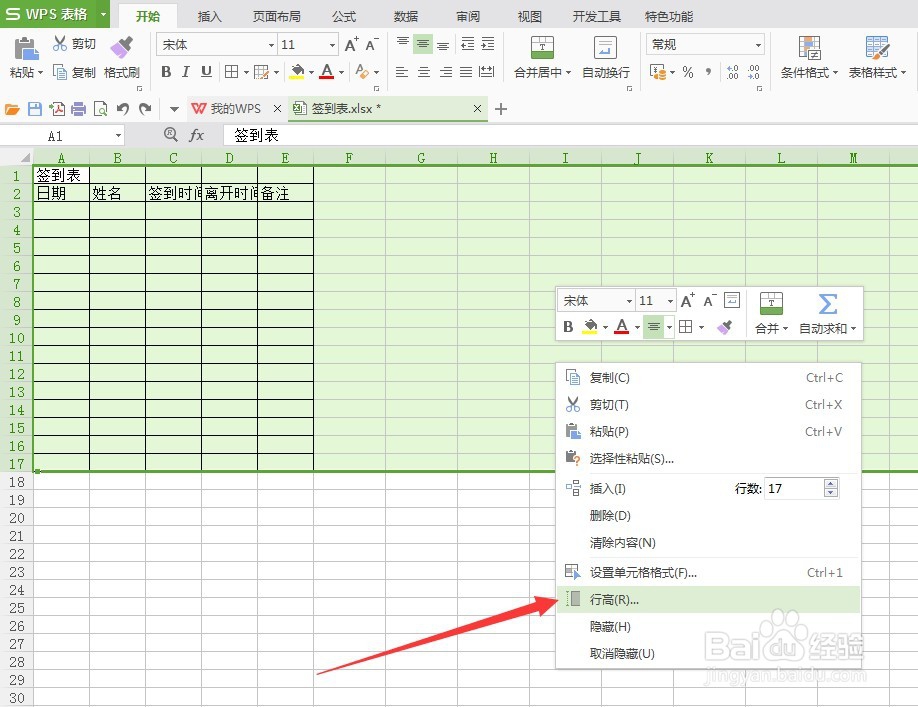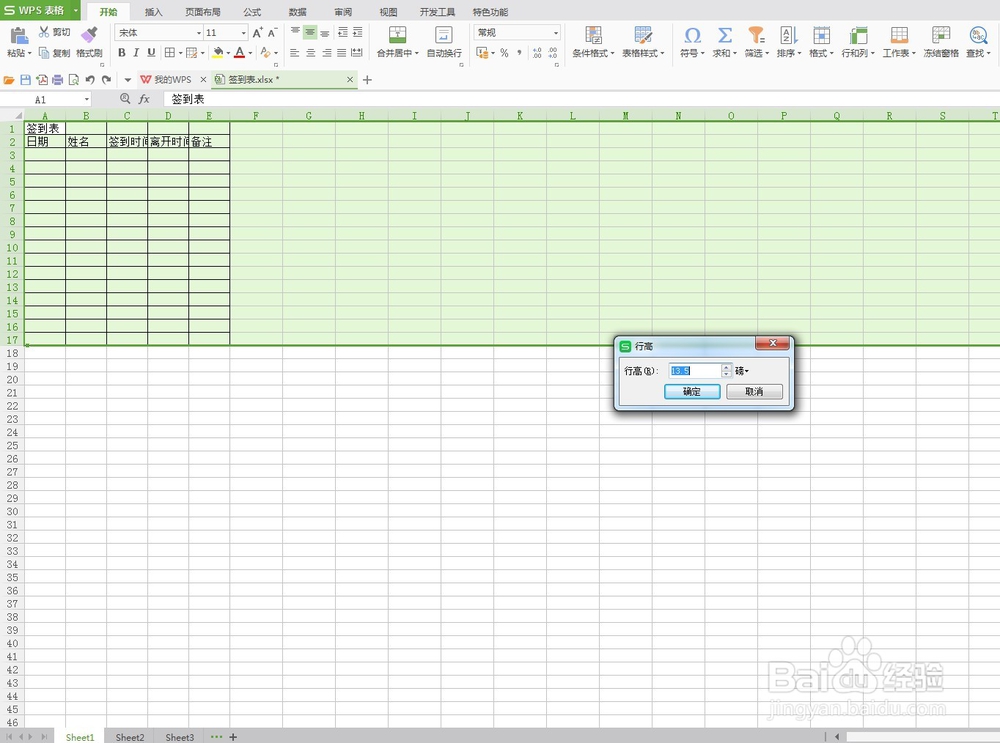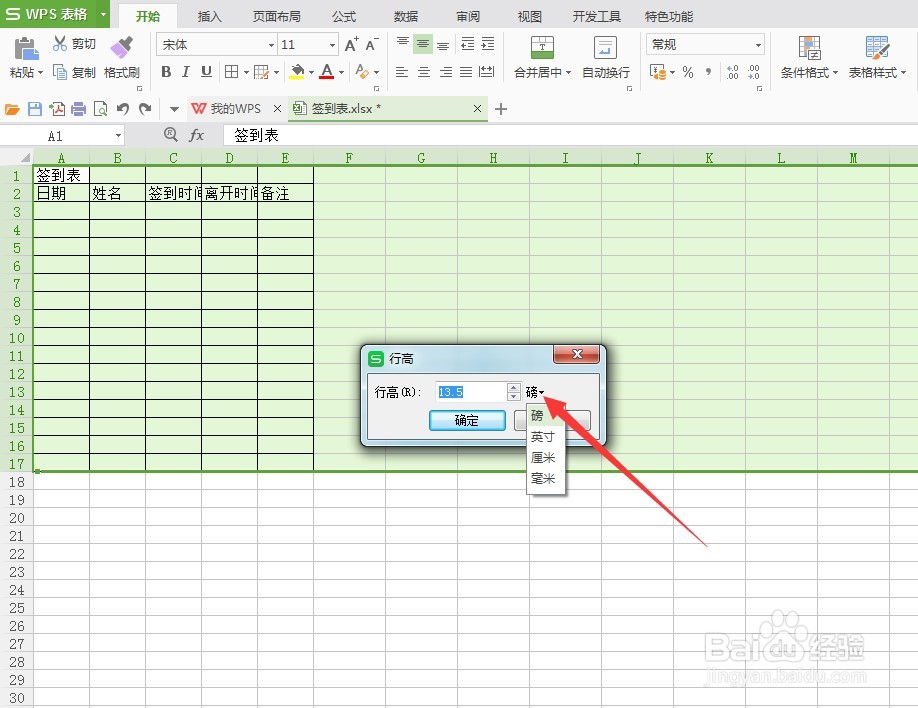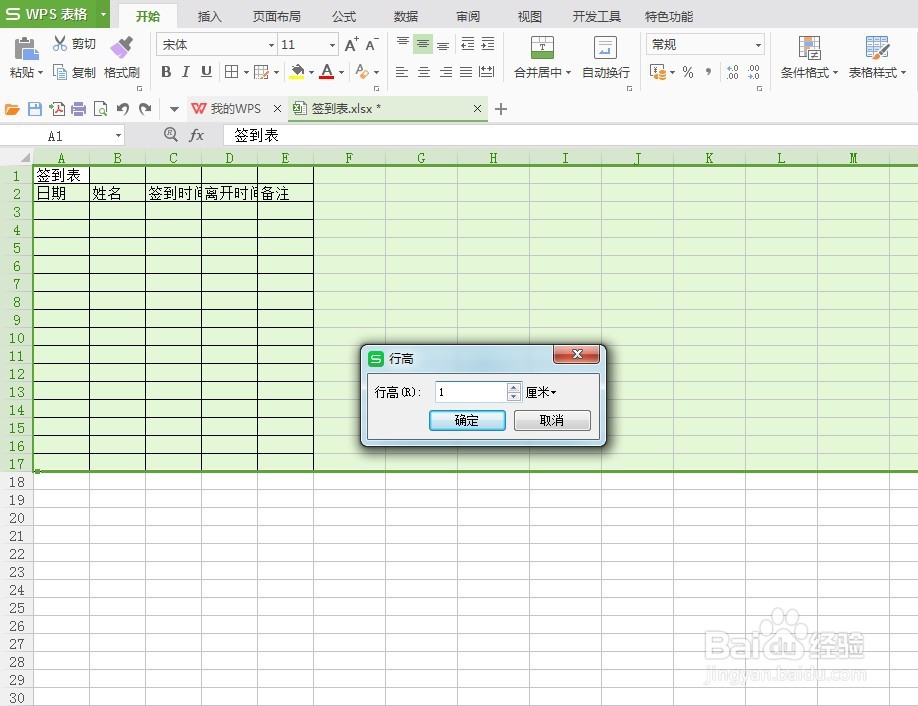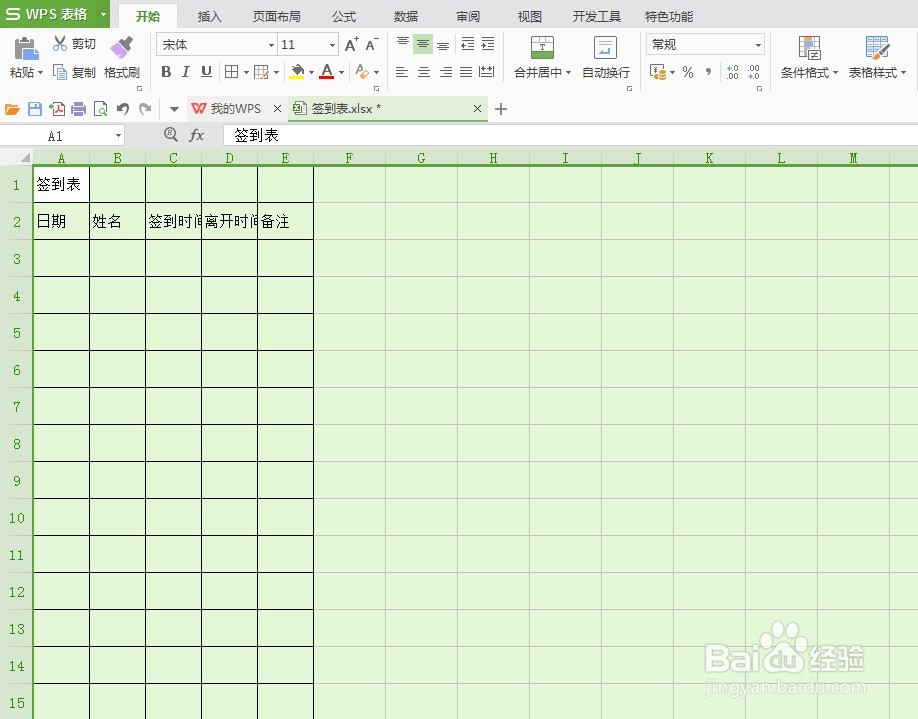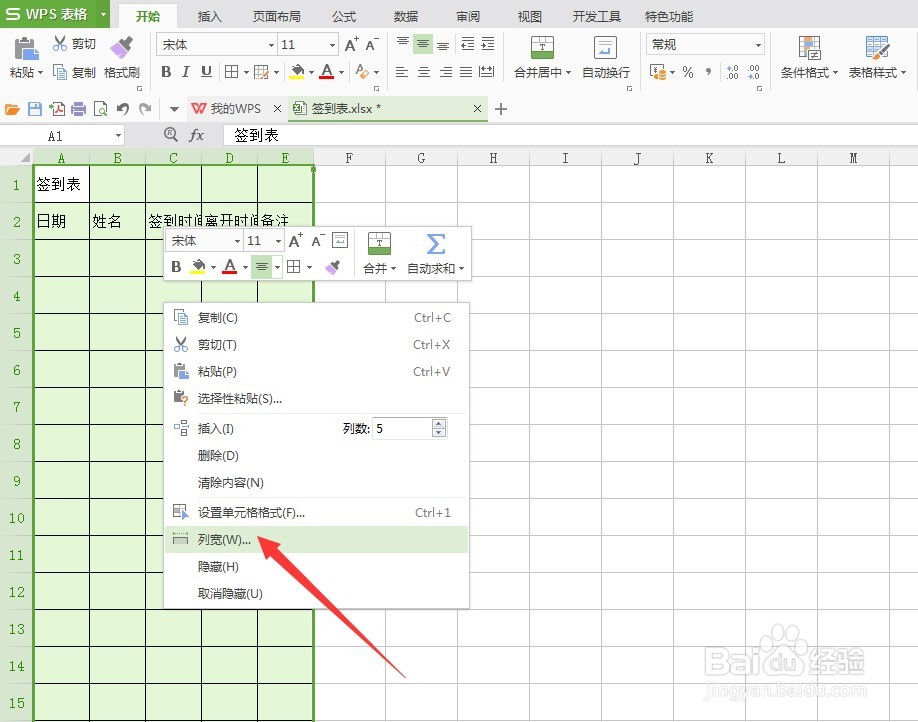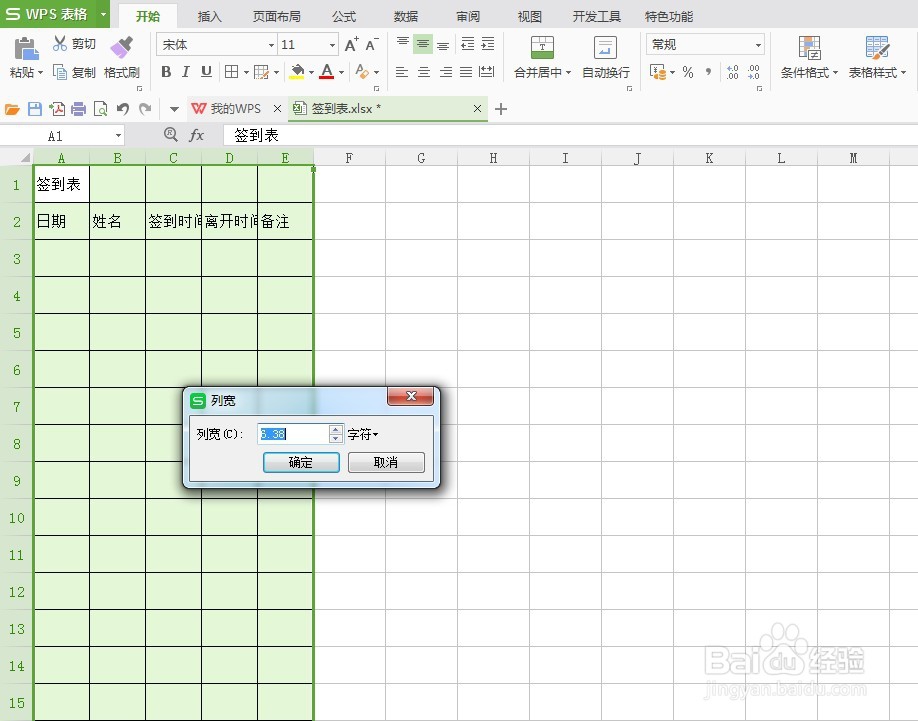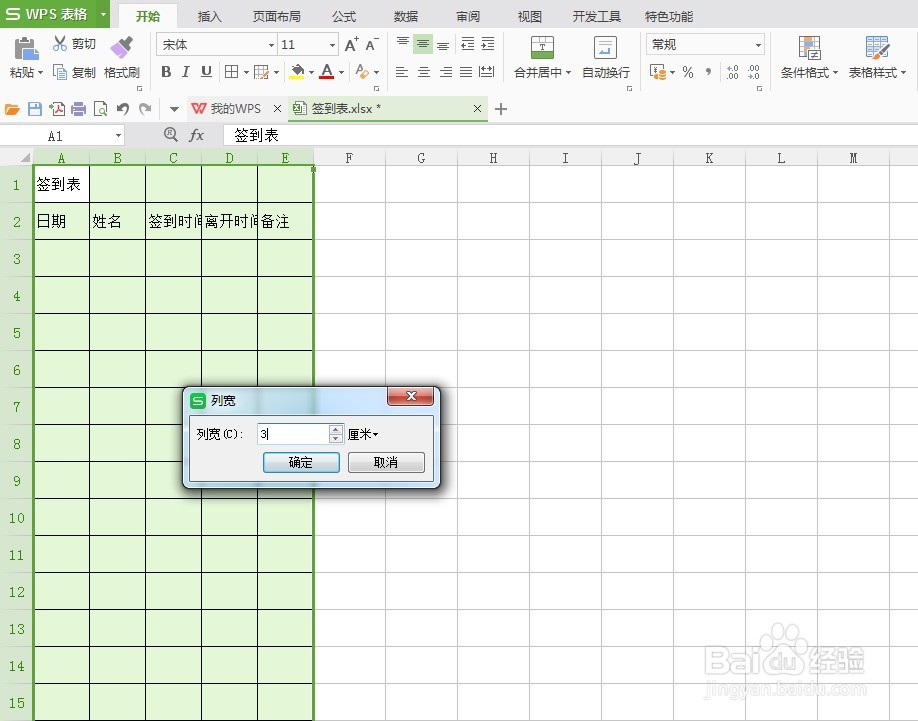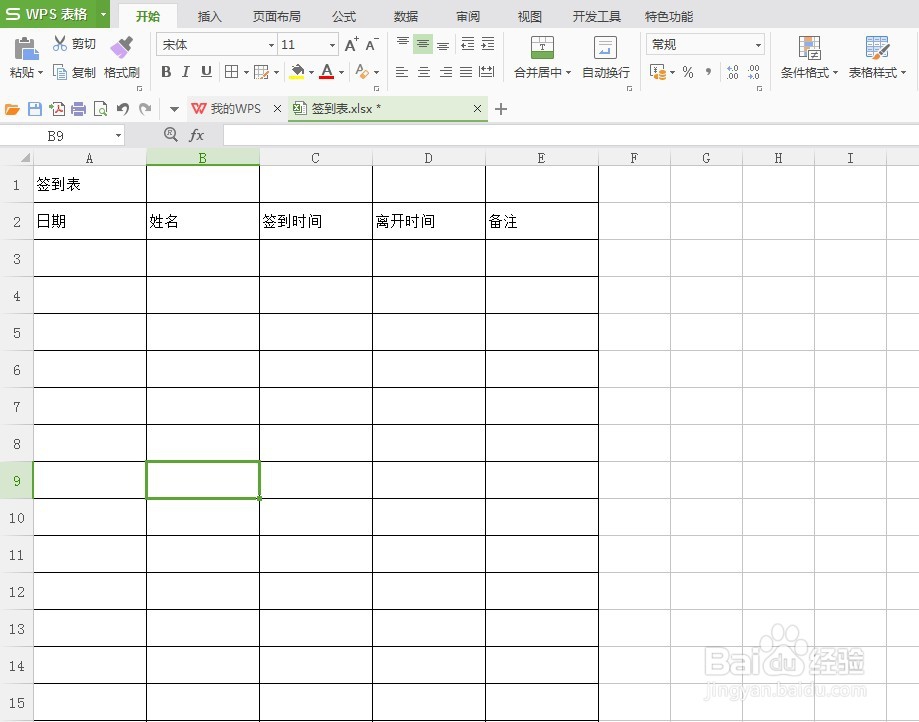如何调整WPS表格的行宽和列宽
1、首先,我们打开掳姗浚瑙WPS表格,然后打开需要调整大小的表格。就比如我们现在的这个表格需要打印出来,我们会看到整个表格的比例肯定是不满足要求的。现在我们来根据实际情况改变表格的大小,以此表格为例。
2、我们现在把表格的行高调整成一样大小且符合我们所需要的。首先我们选中所有行。点住序号1往下拖动直到覆盖整个表格。
3、然后在被选中区域任意处右击,找到并点击“行高”。
4、这时会弹出一个窗口,我们会看到此时设定的行高为13.5磅。而磅这个单位在我们的认知里可能不是很清晰。
5、所以我们可以把单位改成厘米,这样我们就可以知道整体表格有多大了。首先点击“磅”,会出现一个下拉菜单,我们会看到有“磅”,“英寸”,“厘米”,“毫米”这几个选项,可以根据个人的喜好来设定大小。
6、我们把表格行高设置成1厘米,点击确定就可以了。
7、现在到设置列宽了,现在看来就很简单啦,首先也是点住序号A往右拖动直到覆盖整个表格。然后右击点击列宽进行设置,这里我们看到列宽默认单位是字符,现在我们把它设置成3厘米。
8、完成以上步骤后我们就可以得到一个大小满足我们需要的表格啦。
声明:本网站引用、摘录或转载内容仅供网站访问者交流或参考,不代表本站立场,如存在版权或非法内容,请联系站长删除,联系邮箱:site.kefu@qq.com。
阅读量:68
阅读量:62
阅读量:50
阅读量:44
阅读量:72